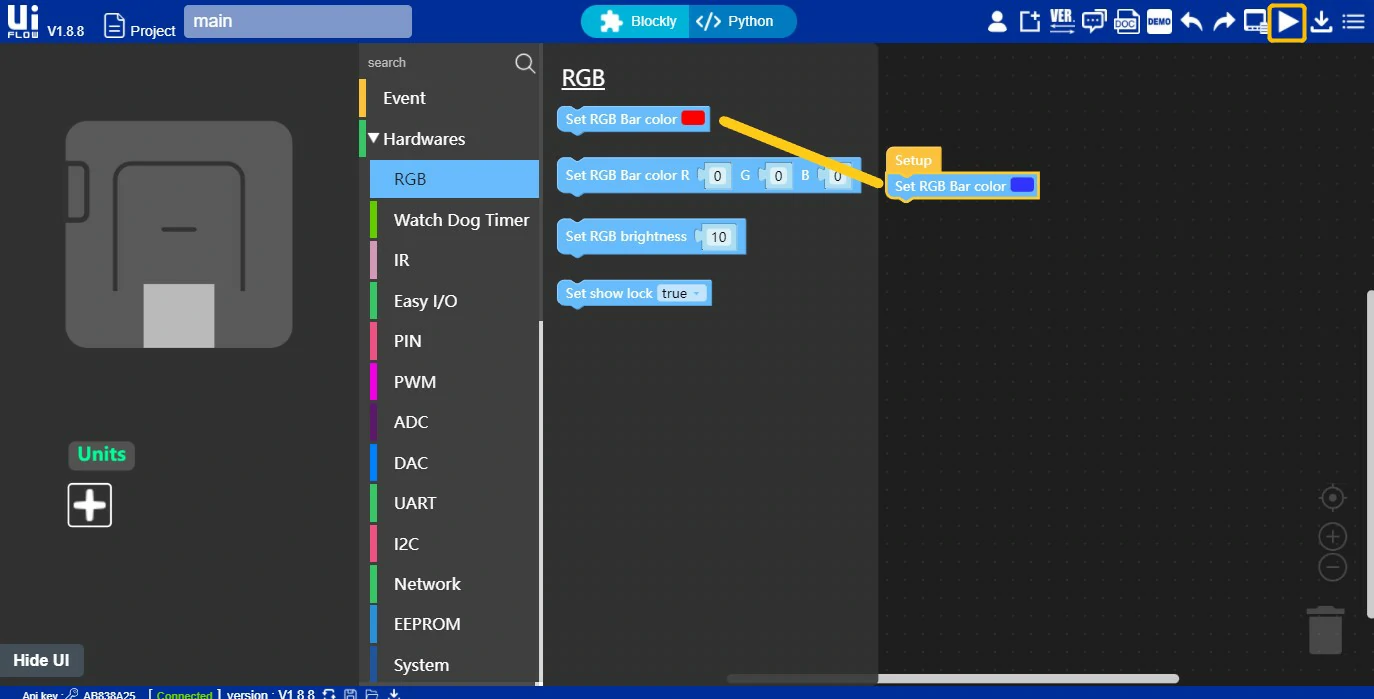M5Atomファームウェアの焼録とプログラムのプッシュ
1.準備
- UIFlow Web IDE教程 を参照し、UIFlowの基本フローを理解し、M5Burnerファームウェア焼録ツールのインストールを完了してください。
- M5Burner内で、
M5Atomに適合のファームウェアをダウンロードしてください。下記の図を参考にしてください。
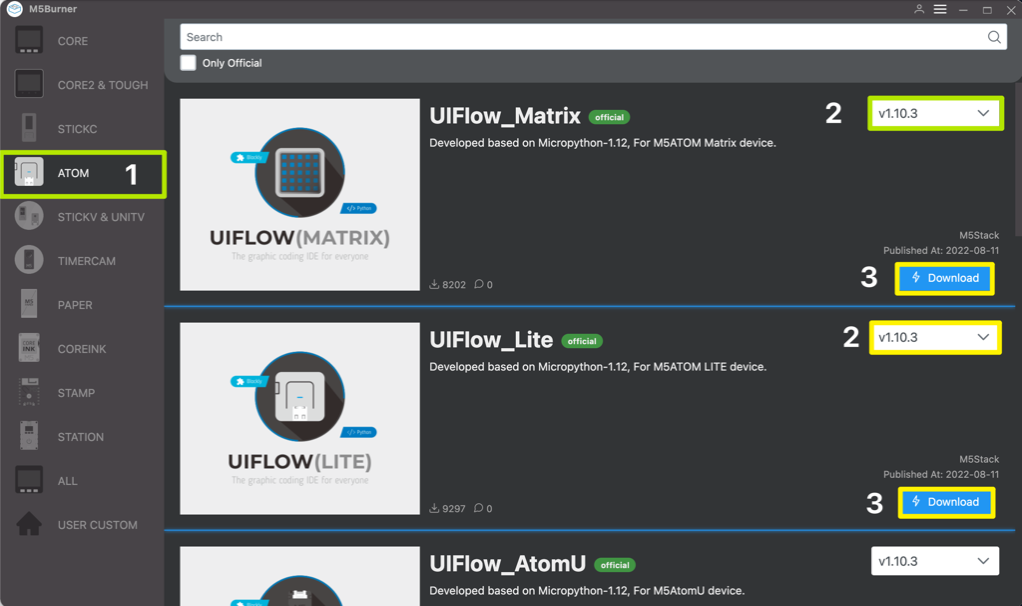
2.USBドライバのインストール
M5StackやUSB Serialです。Windowsでは、推奨する方法は、ドライバファイルをデバイスマネージャー内で直接インストール(カスタム更新)することで、実行ファイル方式のインストールは正常動作しない可能性があります)。
FTDIドライバをダウンロード



システム環境設定 -> セキュリティとプライバシー -> 一般 -> 認証された開発者のアプリを許可のチェックを入れてください。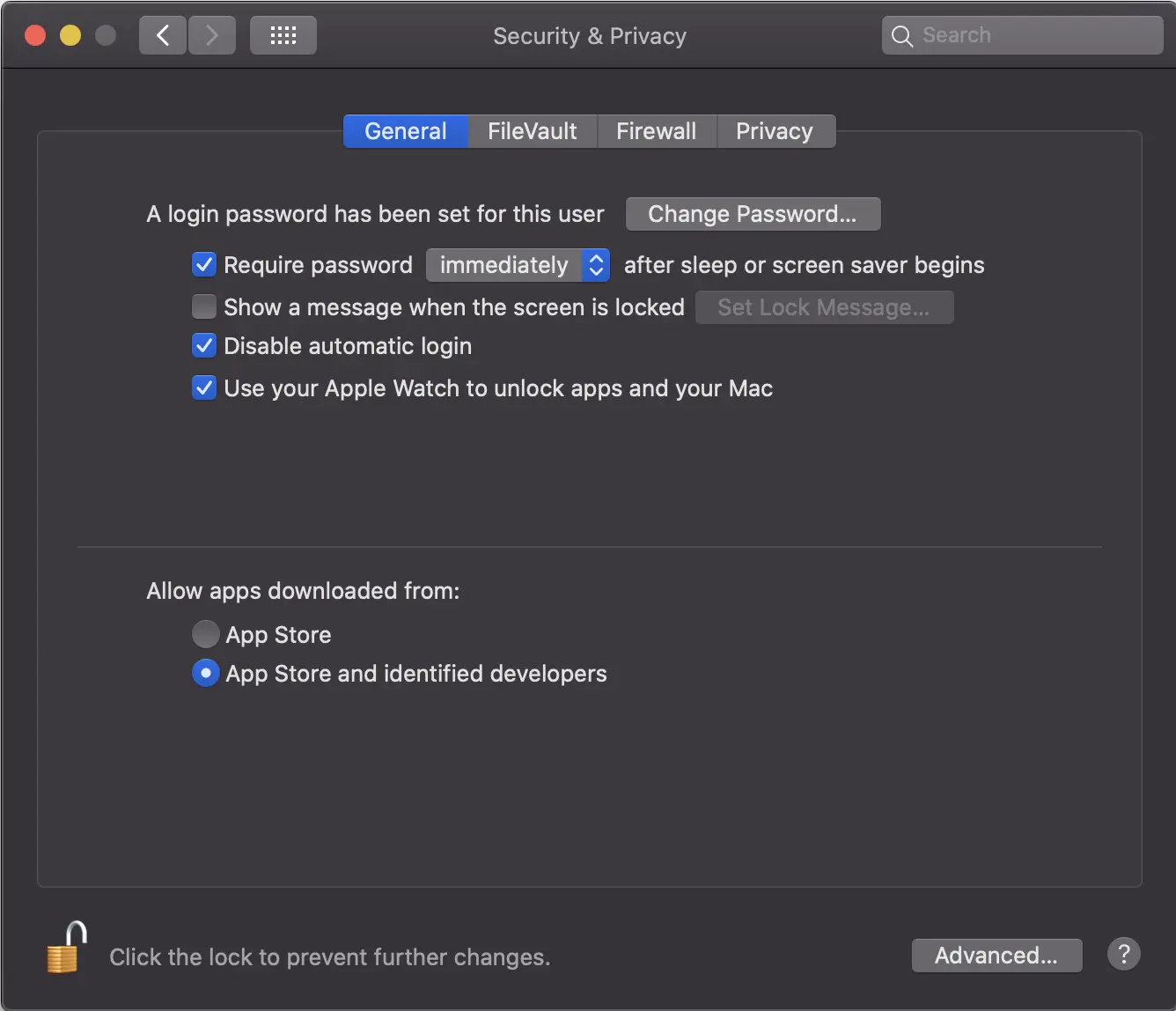
3.ポートの選択
1.デバイスをUSBケーブルでPCに接続し、M5Burner内で対応ファームウェアのBurnボタンを押し、WiFi情報を入力し、対応デバイスポートを選択してください。
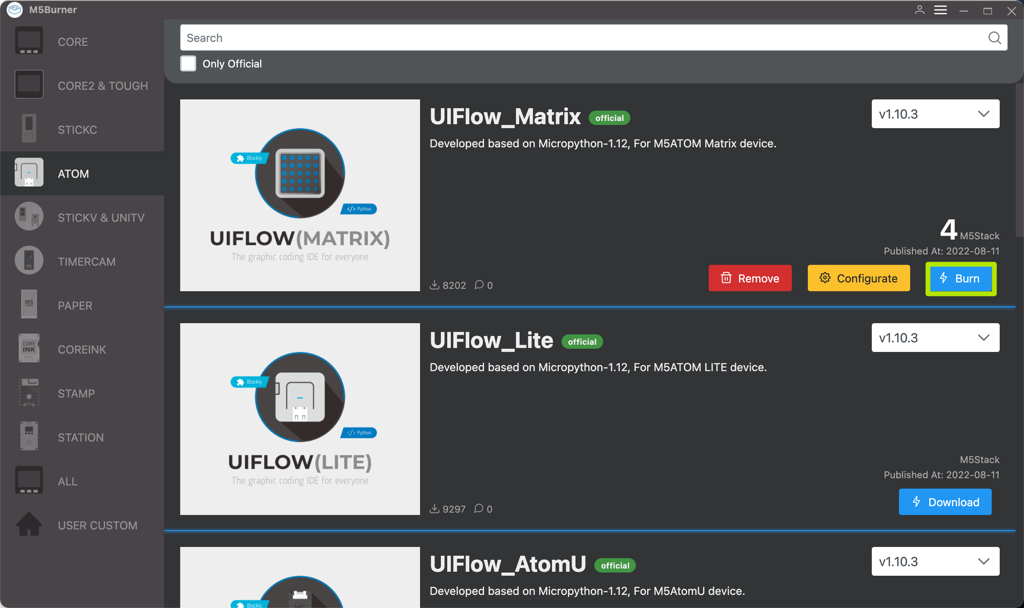
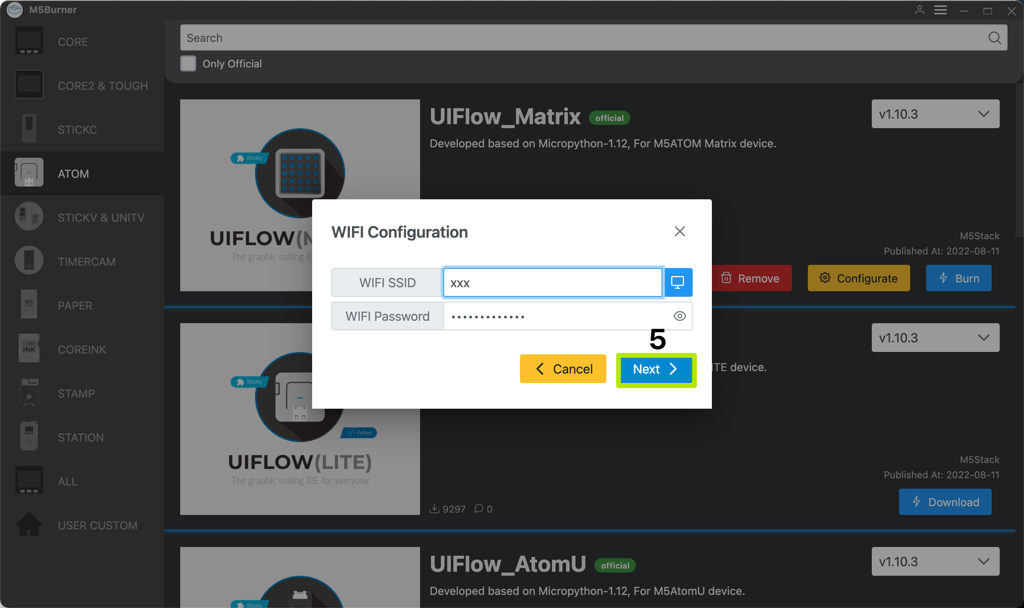
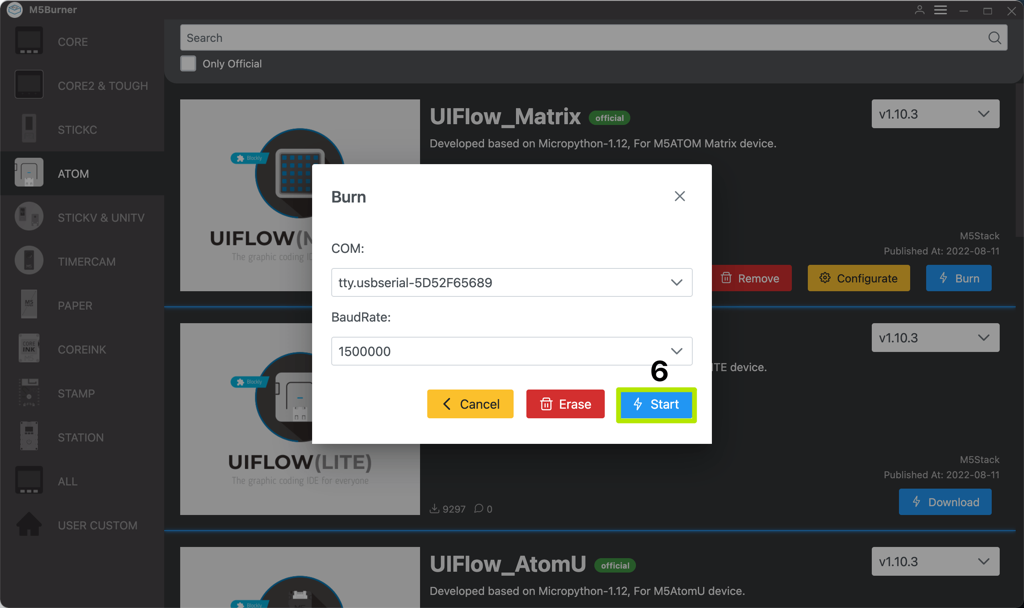
4.ファームウェアの焼録
1.Startボタンを押し、焼録を開始してください。注:途中で焼録失敗や接続タイムアウト等の状況が発生した場合は、ポートが使用中かどうかを確認、USBケーブルを交換、ボーレートを下げる等の対処を試みてください。
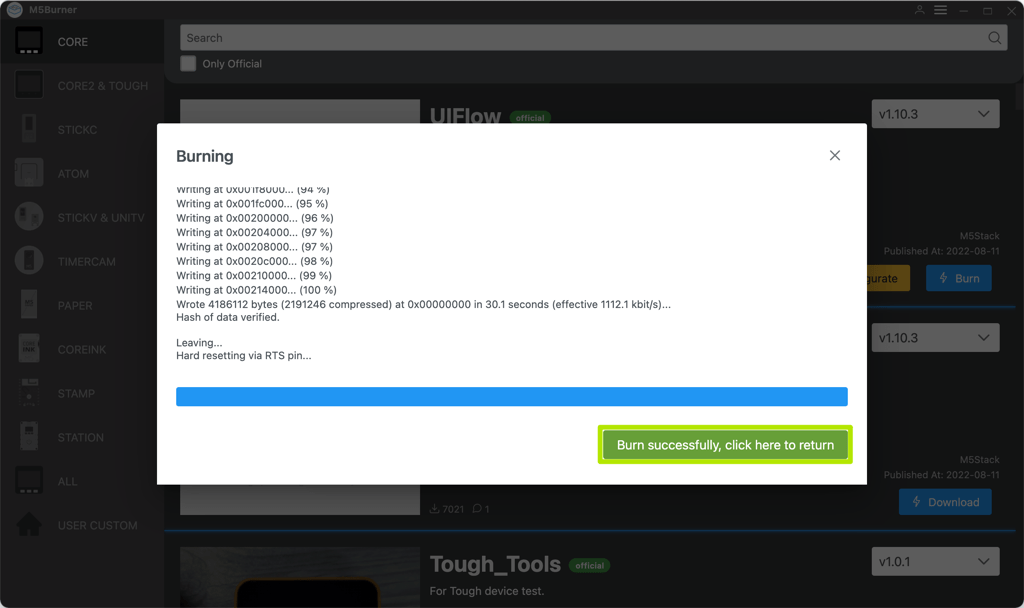
5.API KEY
1.ファームウェアの焼録を完了後、デバイスは再起動し、USB接続を維持します。M5Burner内でConfigureオプションをクリックし、対応ポートを選択し、Loadをクリックして当該デバイスの設定をロードしてください。成功後、弾出ウィンドウで当該デバイスのAPI KEY、Start Mode等の情報が表示されます。この時点で、API KEY情報をコピーして保存し、後続のステップで使用してください。注:本例ではUIFlow Web IDE(Web版)を使用してプログラミングを行いますので、Start Modeは必ずInternet Modeに設定してください。
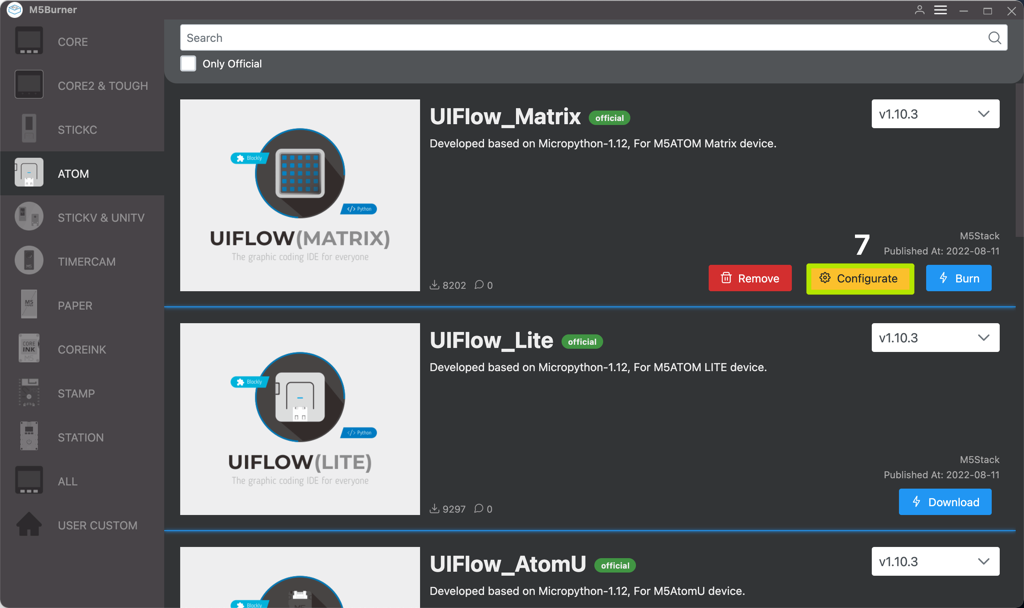
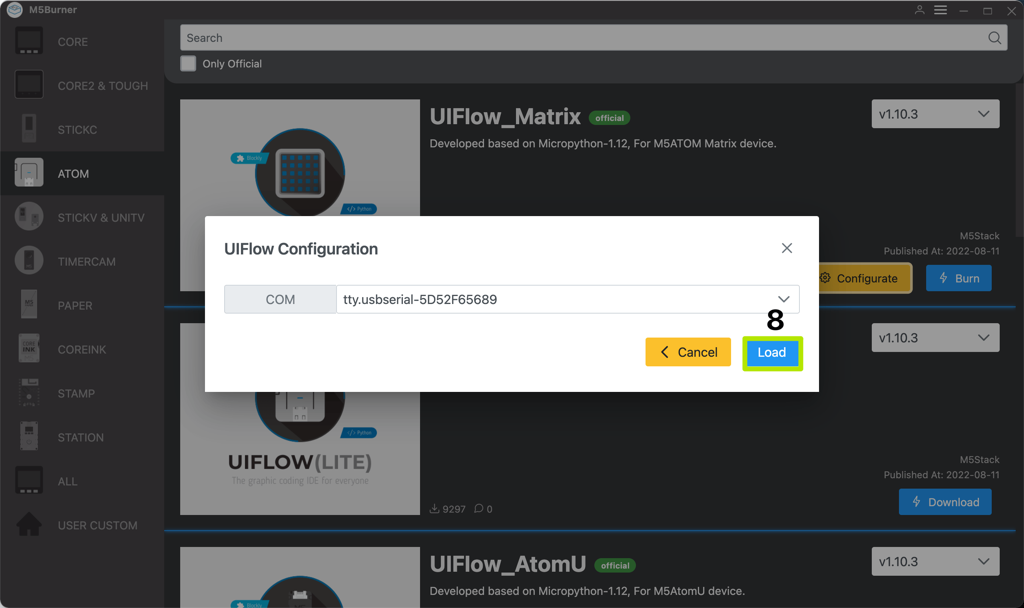
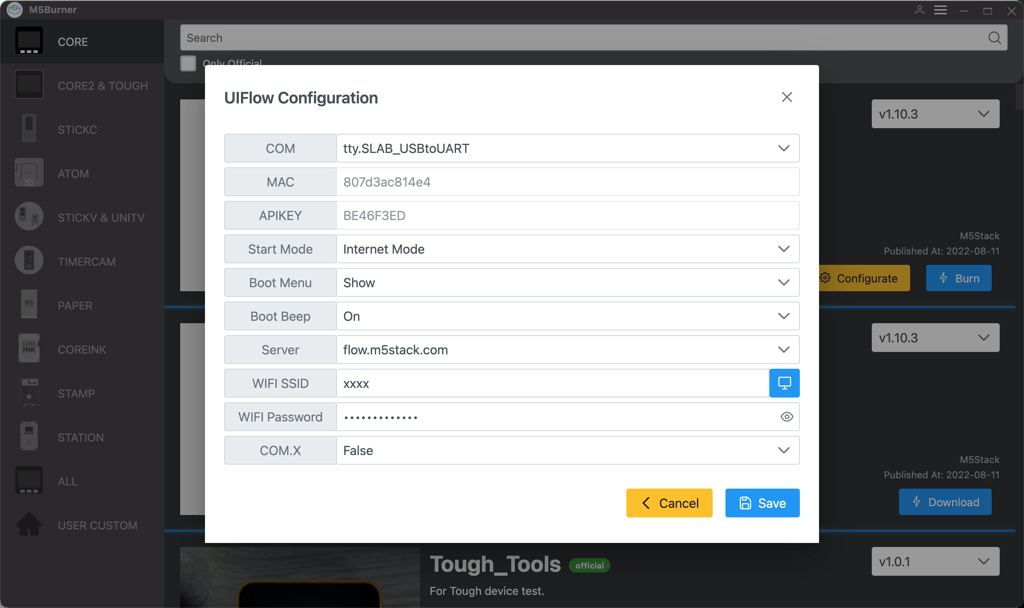
2.デバイスをオンラインプログラミングモードに設定後、API KEYを利用してデバイスとUIFlowの接続を確立し、指定のデバイスにプログラムをプッシュする必要があります。ユーザーはPCのブラウザで flow.m5stack.com を開き、UIFlowのプログラミングページにアクセスしてください。
3.ページの右上のメニューバー内の設定ボタンをクリックし、前のステップで取得したAPI KEYを入力し、OKをクリックして保存し、接続成功のメッセージを待ちます。
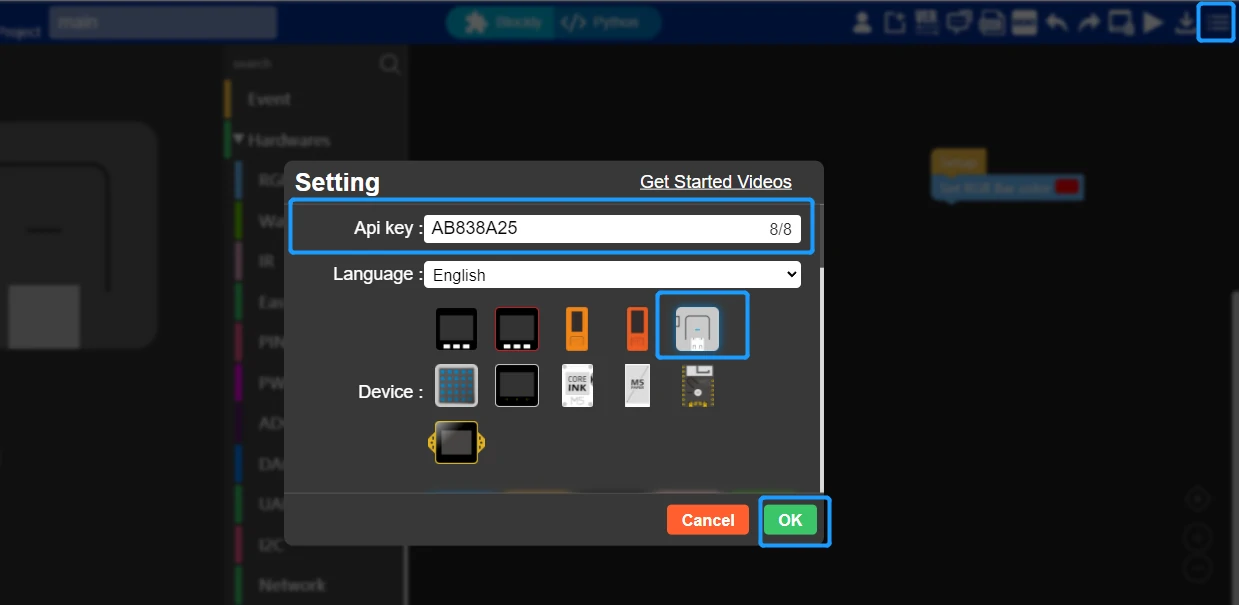
6.RUN
1.上記の設定を完了後、LEDを点灯するプログラムを試行します。まず、左側のプログラムブロックメニュー内で、Hardware->RGB->Set RGB Bar colorを選択し、作業領域にドラッグアンドドロップし、setupに接続します。右上の三角形の実行ボ